Ваш Amazon Echo містить інтелектуальні функції, які можуть відрізнятися залежно від інших інтелектуальних пристроїв, які ви використовуєте вдома. Однією з можливостей, про яку користувачі можуть не знати, є використання Echo як дверного дзвінка, тому щоразу, коли ваш дверний дзвінок активовано, ваш Echo також буде дзвонити, дозволяючи вам чути його, поки ви перебуваєте поблизу розумний динамік. Хочете це налаштувати? Ось що вам потрібно зробити.
Зміст
- Крок 1. Установіть сумісний дверний дзвінок
- Крок 2: Увімкніть відповідний навик у додатку Alexa
- Крок 3: З’єднайте два пристрої
- Крок 4. Відвідайте сторінку дверного дзвінка в додатку Alexa
- Крок 5. Переконайтеся, що ваш Echo готовий до дзвінка
- Крок 6: додайте інші навички Alexa за бажанням
Крок 1. Установіть сумісний дверний дзвінок

Amazon’s Echo — і Алекса працювати з ним — для підключення потрібен сумісний розумний дверний дзвінок. Без правильного дверного дзвінка все це неможливо. Amazon є цілий список різноманітних дверних дзвінків
які сумісні з Alexa, але для цього конкретного прикладу ми виберемо Ring Video Doorbell. Дверні дзвінки Ring є одними з найкращих відеодзвінків на ринку, з якими вони дуже добре працюютьРекомендовані відео
кріплення ваш відеодзвінок, переконайтеся, що його ввімкнено, і скористайтеся програмою відеодверного дзвінка, щоб налаштувати його, під’єднати до Wi-Fi і привести все в робочий стан. Коли ви задоволені, настав час працювати з вашим Echo.
Пов'язані
- Що таке Amazon Alexa і що вона може робити?
- Найкращі відеодзвінки на 2023 рік
- Найкращі аксесуари Amazon Alexa: світильники, розетки, термостати, камери тощо
Крок 2: Увімкніть відповідний навик у додатку Alexa

Відкрийте програму Alexa, виберіть більше у нижньому правому куті, а потім виберіть Навички та ігри з нового списку.
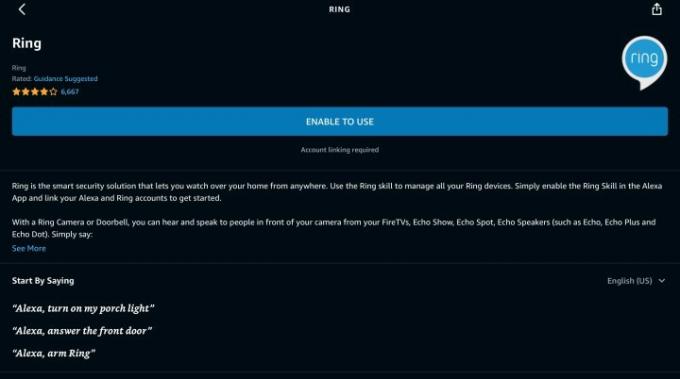
Тепер ви захочете знайти відповідний Alexa Skill для свого смарт-пристрою. Виберіть Збільшувальне скло у верхньому правому куті та введіть «Ring», а потім виберіть Каблучка навички, коли вони з’являються в результатах.
Примітка. Ви також можете сказати щось на кшталт «Alexa, шукай нові смарт-пристрої», щоб почати, але це може бути трохи незграбним, якщо
Крок 3: З’єднайте два пристрої

Виберіть Увімкнути для використання на кільцевому навику. Тепер Alexa проведе вас через кроки, щоб зв’язати дверний дзвінок Ring Video Doorbell із вашим Echo, починаючи з входу в програму Ring за допомогою даних облікового запису Ring (майте це під рукою). Дотримуйтесь усіх підказок і віддайте
Коли ви закінчите, ви повинні побачити сповіщення про те, що Ring Doorbell тепер пов’язано з Alexa. Однак це не завжди означає, що ваш Echo ще повністю підключений. Зачекайте приблизно хвилину, а потім перейдіть до
Крок 4. Відвідайте сторінку дверного дзвінка в додатку Alexa
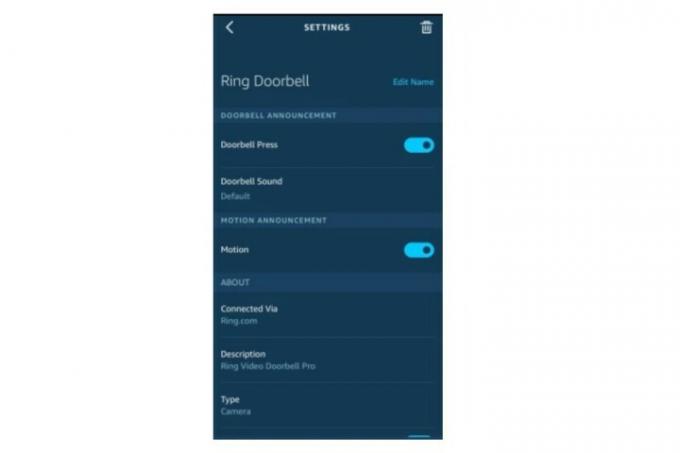
Оскільки ви вже зайшли Пристрої, наступний крок не займе багато часу! Виберіть свій Ring Doorbell і перевірте налаштування. Ви побачите два окремих розділи, один для Дверний дзвінок Оголошення і один для Оголошення про рух. Ви можете ввімкнути обидва, якщо хочете, але для справжнього дверного дзвінка вам потрібно переконатися, що принаймні Дверний дзвінок Оголошення увімкнено.
Тепер виберіть варіант, який говорить Звук дверного дзвінка. Тут ви можете вибрати з-поміж різноманітних дзвінків, які ваше Echo видасть, коли активується дверний дзвінок. Виберіть бажаний варіант тут.
Примітка. Якщо у вас є модель Echo Show, ви також можете наказати їй показувати пряму трансляцію каналу Ring Video Doorbell щоразу, коли ви отримуєте сповіщення. Це економить час, якщо ви зайняті вдома і не маєте під рукою телефону, щоб відкрити там стрічку.
Крок 5. Переконайтеся, що ваш Echo готовий до дзвінка

Зараз ваше Echo має бути готове виконувати функцію дверного дзвінка, але вам слід зробити останній крок. Поверніться на головний екран програми Alexa та виберіть Пристрої знову, а потім виберіть Усі пристрої і знайдіть відлуння, яке ви хочете почути. Виберіть Комунікації з меню Echo.
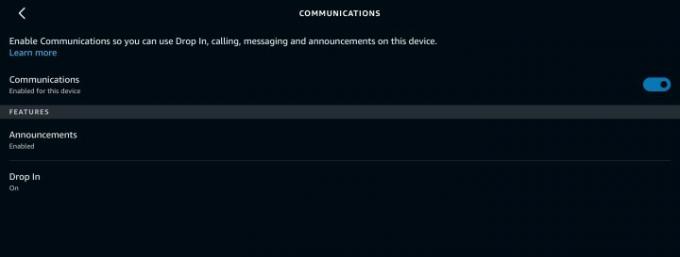
Переконайтеся в цьому Комунікації сам включений і що Оголошення увімкнено. Тепер все готово!
Крок 6: додайте інші навички Alexa за бажанням
Вам не потрібно нічого робити, щоб отримувати дверні дзвінки від вашого Echo, але якщо ви хочете поекспериментувати, ви можете перевірити такі навички, як дверні дзвінки щоб додати нові звуки до дверного дзвінка.
Рекомендації редакції
- Чи може розумна спринклерна система використовувати менше води?
- Найкращі розумні колонки Amazon Alexa
- Як довго працюють відеодзвінки?
- Найкращі розумні термостати для Alexa
- Найкращі пропозиції Ring Video Doorbell: захистіть свій під’їзд від 20 доларів
Оновіть свій спосіб життяDigital Trends допомагає читачам стежити за динамічним світом технологій завдяки всім останнім новинам, цікавим оглядам продуктів, проникливим редакційним статтям і унікальним у своєму роді коротким оглядам.


